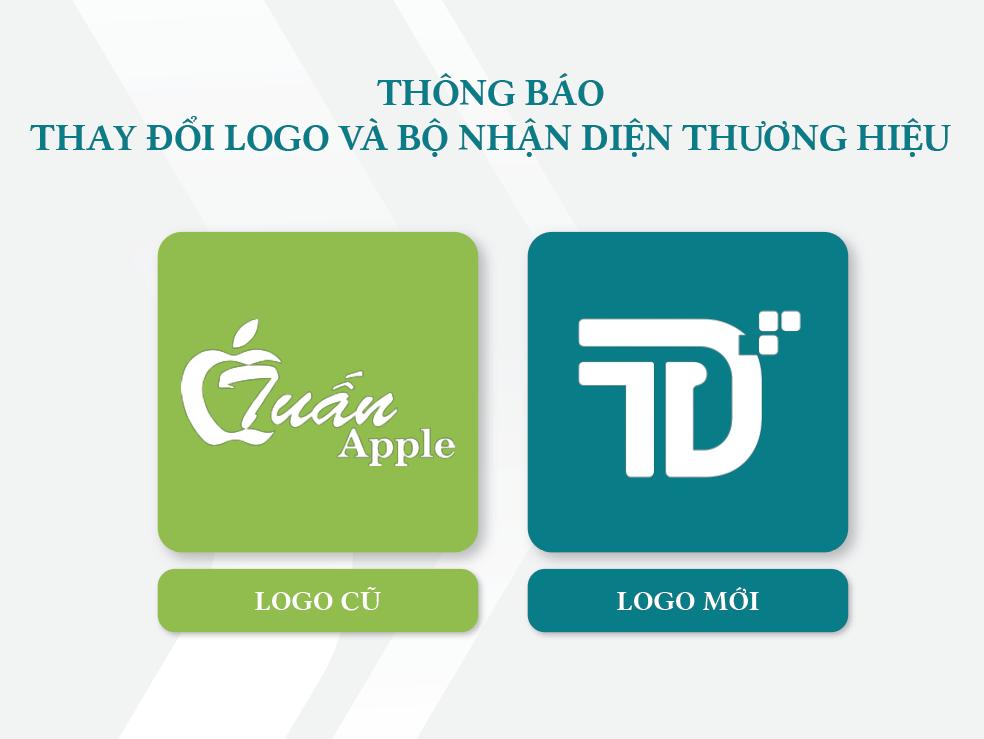iPhone không vuốt được từ dưới lên, vuốt ngang, không trượt mở khóa khóa là vấn đề mà nhiều người dùng gặp phải, gây cản trở trong việc sử dụng các tính năng và truy cập vào trung tâm điều khiển. Tuấn Apple sẽ giúp bạn nhận biết dấu hiệu, hiểu rõ nguyên nhân và cách khắc phục tình trạng iPhone không vuốt được từ dưới lên nhé.
Nội Dung Bài Viết
ToggleDấu hiệu nhận biết iPhone không vuốt được từ dưới lên
Một số biểu hiện thường gặp khi iPhone không vuốt được từ dưới lên bao gồm:
- Đối với các mẫu iPhone 8 trở về trước, bạn có thể gặp khó khăn khi vuốt từ dưới lên để mở Trung tâm điều khiển khi đang sử dụng một ứng dụng. Tuy nhiên, thao tác này vẫn thực hiện được khi đang ở màn hình chính
- Kể cả đang ở màn hình chính hay trong bất kỳ ứng dụng nào đều không thể vuốt từ dưới lên. Kèm theo đó, một số thao tác khác trên điện thoại cũng trở nên chậm chạp, đơ lag và không ổn định, khiến trải nghiệm sử dụng bị gián đoạn gây khó chịu.
Xem thêm bài viết:
Dấu hiệu nhận biết màn hình iPhone bị giật liên tục

iPhone không vuốt được từ dưới lên có ảnh hưởng đến máy không?
Việc không thể vuốt từ dưới lên không gây hại trực tiếp đến phần cứng của iPhone, nhưng làm gián đoạn các thao tác hàng ngày và giảm hiệu suất sử dụng. Điều này có thể khiến người dùng cảm thấy khó chịu và gặp khó khăn khi thao tác trên điện thoại.
Nguyên nhân iPhone không vuốt được từ dưới lên
Có nhiều nguyên nhân dẫn đến tình trạng iPhone không vuốt được từ dưới lên, bao gồm:
- Màn hình cảm ứng bị nứt, vỡ hoặc bị tác động mạnh, không thể vuốt màn hình được
- Miếng dán cường lực đã sử dụng lâu có thể bị bong tróc, làm giảm chất lượng cảm ứng
- Miếng dán cường lực quá dày hoặc bộ phận cảm ứng bị hỏng cũng có thể làm giảm hiệu suất màn hình, gây khó khăn khi sử dụng
- Pin sạc kém chất lượng ảnh hưởng đến hoạt động chung của điện thoại
- Cập nhật hệ điều hành không đúng cách có thể dẫn đến lỗi trong phiên bản mới của hệ thống, lỗi phần mềm ios, phần mềm quá cũ hoặc đời máy quá cũ không tương thích với hệ điều hành ios mới.
- Sử dụng phần mềm hoặc thiết bị tai nghe không tương thích có thể gây ra lỗi cảm ứng trên màn hình điện thoại
- Lỗi IC cảm ứng do điện thoại tiếp xúc với nước hoặc bị ẩm có thể làm hỏng IC, dẫn đến màn hình không hoạt động
- Trung tâm điều khiển trên iPhone không hoạt động, khiến cho việc vuốt màn hình để mở trung tâm điều khiển trở nên không thực hiện được
- iPhone có thể bị quá tải do hoạt động ở công suất cao hoặc xung đột phần mềm
Xem thêm bài viết:
Nguyên nhân màn hình iPhone bị đen 1 góc nhanh chóng
Nguyên nhân iPhone XS Max bị vỡ màn hình
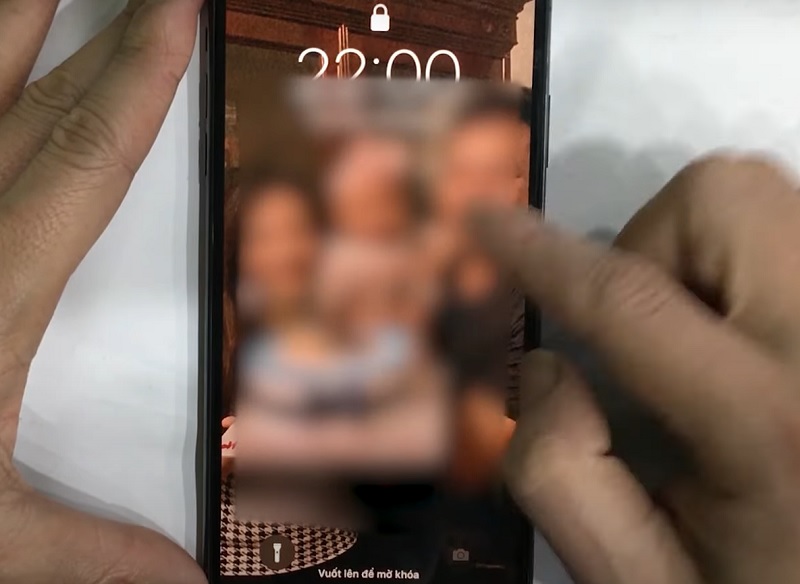
Cách khắc phục iPhone không vuốt được từ dưới lên
Để khắc phục iPhone không thể vuốt từ dưới lên, bạn có thể thử các phương pháp sau:
1. Cài đặt vuốt màn hình iPhone từ dưới lên
Nếu gặp vấn đề không thể truy cập Trung tâm điều khiển từ bên trong các ứng dụng, bạn cần đảm bảo rằng tính năng này đã được kích hoạt trong cài đặt của thiết bị.
Cách thực hiện:
Bước 1: Mở ứng dụng Cài đặt trên iPhone và chuyển đến phần Trung tâm điều khiển.
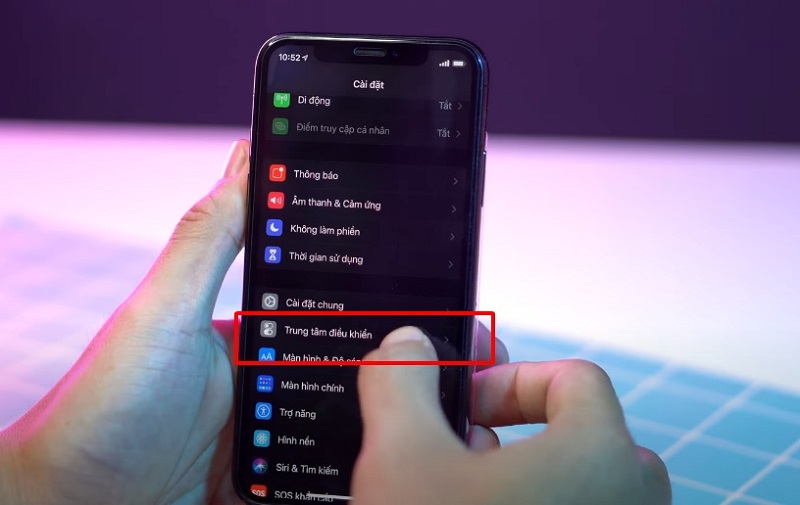
Bước 2: Tiếp theo, chuyển thiết lập “Truy cập trong các ứng dụng” từ trạng thái Tắt (màu xám) sang Bật (màu xanh) để kích hoạt tính năng này.
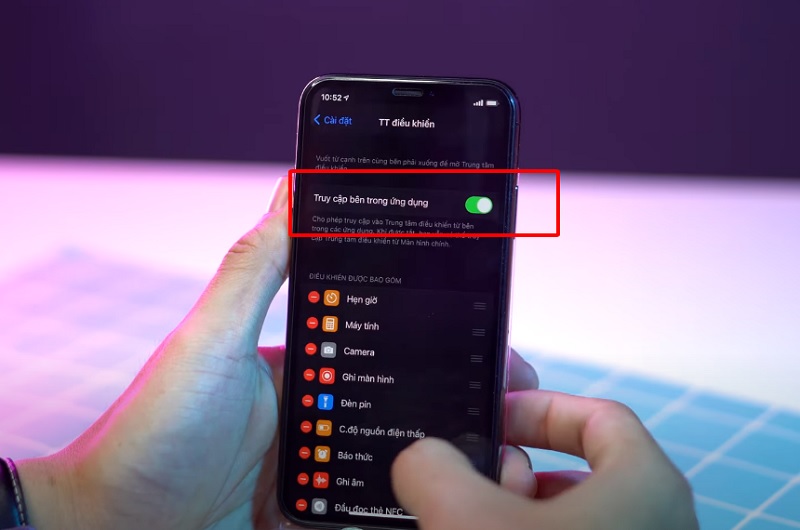
2. Khởi động lại máy
Để khởi động lại thiết bị, bạn làm theo các bước sau đây:
Bước 1: Mở Cài đặt trên iPhone.
Bước 2: Chọn mục Cài đặt chung (General), cuộn xuống dưới cùng và chọn Tắt máy (Shut Down).
Bước 3: Vuốt sang phải thanh trượt Trượt để tắt (Slide to power off) để tắt iPhone. Sau đó, đợi vài giây và khởi động lại thiết bị.

Nếu bạn không thể mở được ứng dụng Cài đặt, bạn có thể thực hiện việc khởi động lại iPhone bằng cách nhấn giữ đồng thời nút nguồn + nút Tăng/Giảm âm lượng đến khi thanh trượt xuất hiện, kéo thanh trượt để tắt nguồn.
3. Khôi phục lại cài đặt gốc
Nếu điện thoại có quá nhiều dữ liệu không cần thiết, có thể dẫn đến việc thiết bị trở nên không phản hồi. Bạn cần khôi phục cài đặt gốc của máy như sau:
Bước 1: Mở ứng dụng Cài đặt => Cài đặt Chung.
Bước 2: Tiếp theo, chọn Tùy chọn Đặt lại hoặc Khôi phục iPhone, sau đó nhấn đặt lại.
4. Tắt tính năng Voice Over
Tính năng Voice Over trên iPhone có thể gây ra lỗi iPhone không vuốt được từ dưới lên. Do đó bạn cần tắt tính năng Voice Over trên iPhone để khắc phục:
Bước 1: Mở ứng dụng Cài đặt.
Bước 2: Chọn mục Trợ năng (Accessibility), sau đó chọn Voice Over.
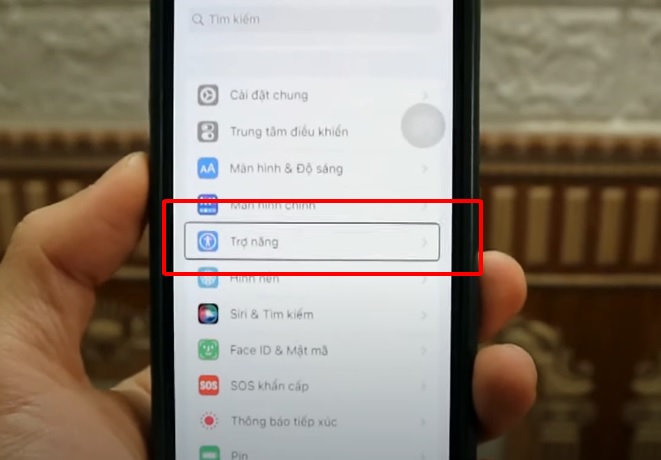
Bước 3: Nếu Voice Over đang được kích hoạt (màu xanh), nhấn vào tùy chọn VoiceOver một lần nữa để chọn và sau đó nhấn đúp để tắt tính năng này.
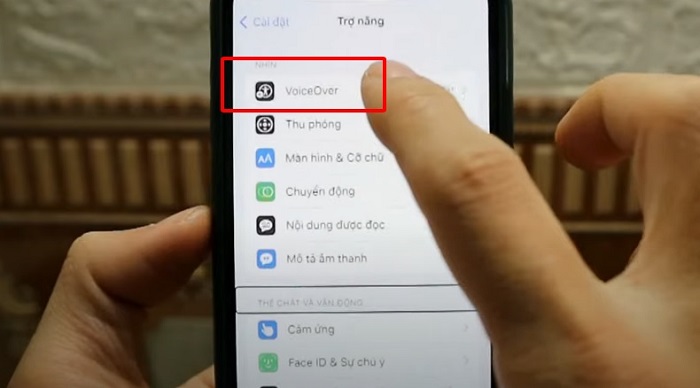
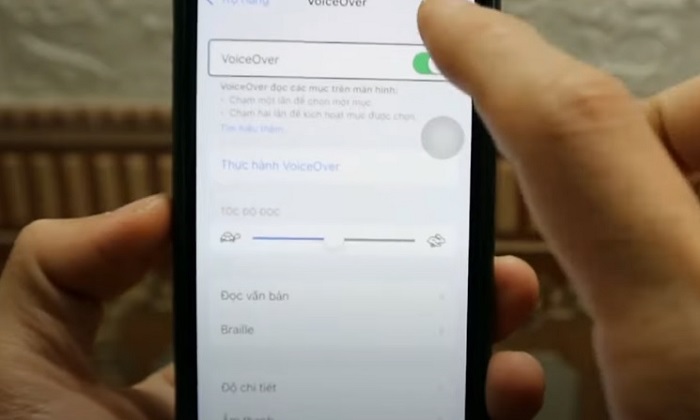
5. Do miếng dán cường lực
Kiểm tra miếng dán cường lực trên iPhone của bạn. Nếu miếng dán quá dày hoặc không phù hợp, hãy thử tháo ra và kiểm tra lại. Sử dụng miếng dán chất lượng cao và phù hợp với iPhone.

6. Mang tới TTBH và trung tâm sửa chữa
Nếu các biện pháp trên vẫn không giải quyết được vấn đề, bạn nên đưa thiết bị tới các Trung tâm Bảo hành chính hãng hoặc các trung tâm sửa chữa đáng tin cậy để được kiểm tra và sửa chữa chuyên nghiệp.
Xem thêm bài viết:
Cách khắc phục iPhone 11 bị đơ màn hình không tắt nguồn được
iPhone X liệt cảm ứng: Nguyên nhân và cách khắc phục hiệu quả
Trên đây là những nguyên nhân và cách giải quyết vấn đề iPhone không vuốt được từ dưới lên. Hy vọng những thông tin này sẽ hữu ích với bạn. Nếu có bất kỳ thắc mắc nào, xin vui lòng liên hệ Tuấn Apple để được hỗ trợ nhanh chóng. Ngoài ra quý khách hàng có nhu cầu sử dụng dịch vụ thu mua iPhone cũ hãy liên hệ với chúng tôi nhé.
Địa chỉ mới: 242 Nguyễn Thái Bình, Phường Bảy Hiền, TP. HCM
Địa chỉ cũ: 242 Nguyễn Thái Bình, Phường 12, Quận Tân Bình, TP. HCM
Hotline: 0969.136.186
Website: https://tuanapple.vn
Facebook: https://www.facebook.com/FBTuanApple

Tôi là Minh Tuấn người thành lập cửa hàng Tuấn Apple đồng thời là tác giả website Tuấn Apple (https://tuanapple.vn/). Tôi có hơn 5 năm hoạt động trong lĩnh vực kinh doanh đồ công nghệ Apple như: Iphone, Macbook, Imac, apple watch, ipad.